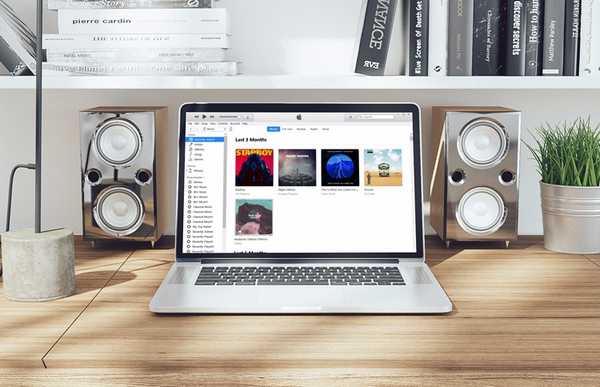
Damian Washington
0
4468
1171
Si está utilizando un dispositivo iOS, es probable que utilice iTunes para administrar su biblioteca de música. Todo está bien mientras estés en la misma computadora donde se almacena toda la música local. Sin embargo, este no es el caso si está cambiando a una computadora diferente, ya que no tendrá acceso a sus archivos de música locales en ninguna otra computadora. Supongamos que planea comprar una computadora nueva después de vender la actual, o si tiene varias máquinas en casa, ¿cómo podrá acceder a estos archivos de música locales en todos sus dispositivos? Bueno, la respuesta es bastante simple, gracias a iCloud Music Library. Con esta característica, los usuarios podrán almacenar sus archivos de música locales en la nube y acceder a ellos desde cualquier lugar en cualquier computadora que tenga iTunes, simplemente iniciando sesión en su cuenta de Apple. Interesado mucho? Bueno, sin más preámbulos, echemos un vistazo a Cómo habilitar la biblioteca de música de iCloud en iTunes:
Habilite la biblioteca de música de iCloud en iTunes
Simplemente abra iTunes en la computadora que tiene toda la música local almacenada en la biblioteca, y siga los pasos a continuación para hacerlo en un santiamén:
- Ir Cuenta ubicado en el menú superior, justo debajo del control de volumen, y haga clic en "Registrarse".
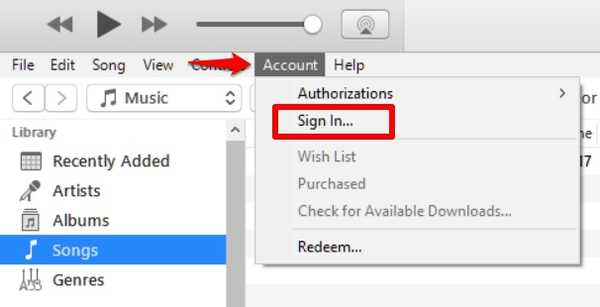
- Ahora, se le pedirá que ingrese su ID y contraseña de Apple. Una vez hecho esto, haga clic en "Registrarse".
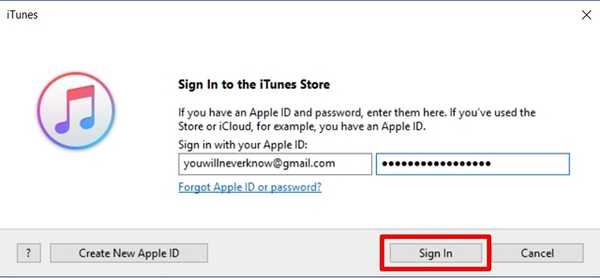
- Una vez hecho esto, haga clic en "Editar" opción ubicada justo debajo de los controles de medios y vaya a "Preferencias".
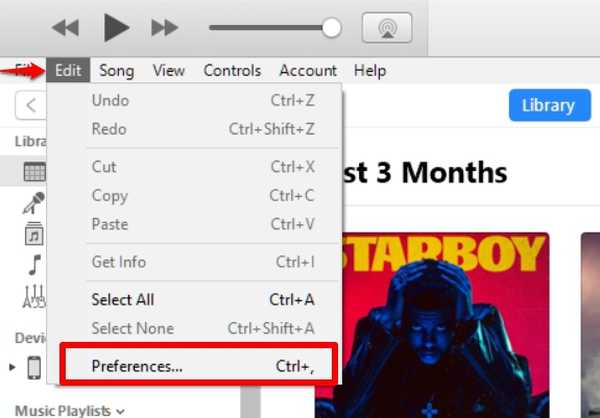
- Ahora, debe marcar la casilla junto a "Biblioteca de música de iCloud" y haga clic Okay.
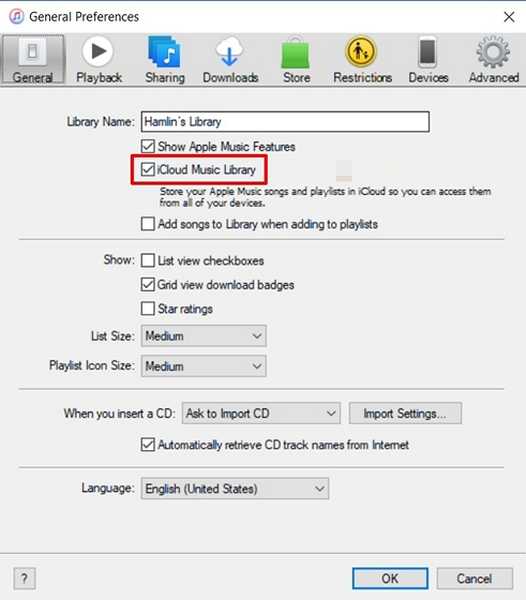
- Ahora notará que iTunes está cargando actualmente toda su biblioteca de iTunes, incluidos los archivos de música locales en iCloud de Apple. Dependiendo de su conexión a Internet y la cantidad de canciones que tenga en su biblioteca, el tiempo de carga variará.
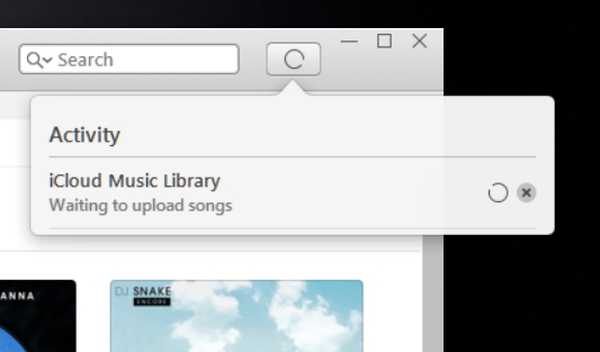
- Bueno, eso es casi todo el proceso. Ahora, conéctese a cualquier otra computadora con iTunes instalado y repita los mismos pasos que discutimos anteriormente. Notarás que iCloud Music Library está sincronizando todas las canciones con tu nueva computadora.
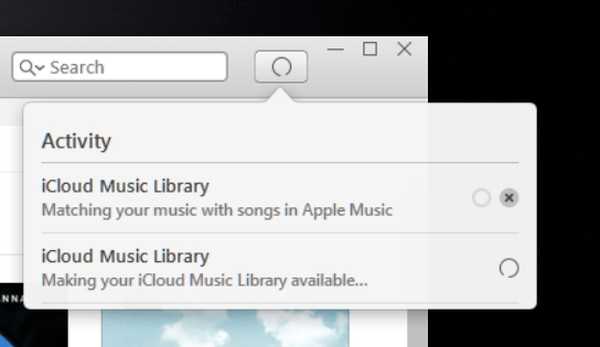
Eso fue bastante simple, ¿verdad? De ahora en adelante, ni siquiera tiene que preocuparse por cambiar a una computadora diferente, solo por mantener su biblioteca de música iTunes.
Habilite la Biblioteca de música de iCloud en iOS
Al igual que iTunes, también puede habilitar la biblioteca de música iCloud en su dispositivo iOS. Simplemente ve a "Configuración" en tu dispositivo iOS y dirígete a "Música" sección. Aquí, inmediatamente notará la alternancia para habilitar / deshabilitar Biblioteca de música de iCloud. Esto te permitirá acceder a la música de tu biblioteca con iCloud, incluidas las listas de reproducción de Apple Music. Vale la pena señalar que los cambios que realice en su biblioteca de iCloud se sincronizarán en todos sus dispositivos.

VER TAMBIÉN: Cómo programar mensajes de texto en iPhone
Habilite la Biblioteca de música de iCloud para acceder a la música en todos sus dispositivos
Si está utilizando varias computadoras, o planea vender su máquina existente, habilitar la biblioteca de música de iCloud hará maravillas, ya que le permite acceder fácilmente a toda su biblioteca de música en cualquier computadora desde la que acceda a iTunes, simplemente iniciando sesión a su cuenta de Apple. Será como si nunca dejaras tu computadora principal. Cada cambio que realice en su biblioteca de música de iCloud se sincronizará con todos sus dispositivos, por lo que no hay preocupaciones al respecto también. Entonces, ¿han habilitado y accedido a la biblioteca de música de iCloud? Háganos saber sus pensamientos sobre esta característica, al tomar sus valiosas opiniones en la sección de comentarios a continuación.















